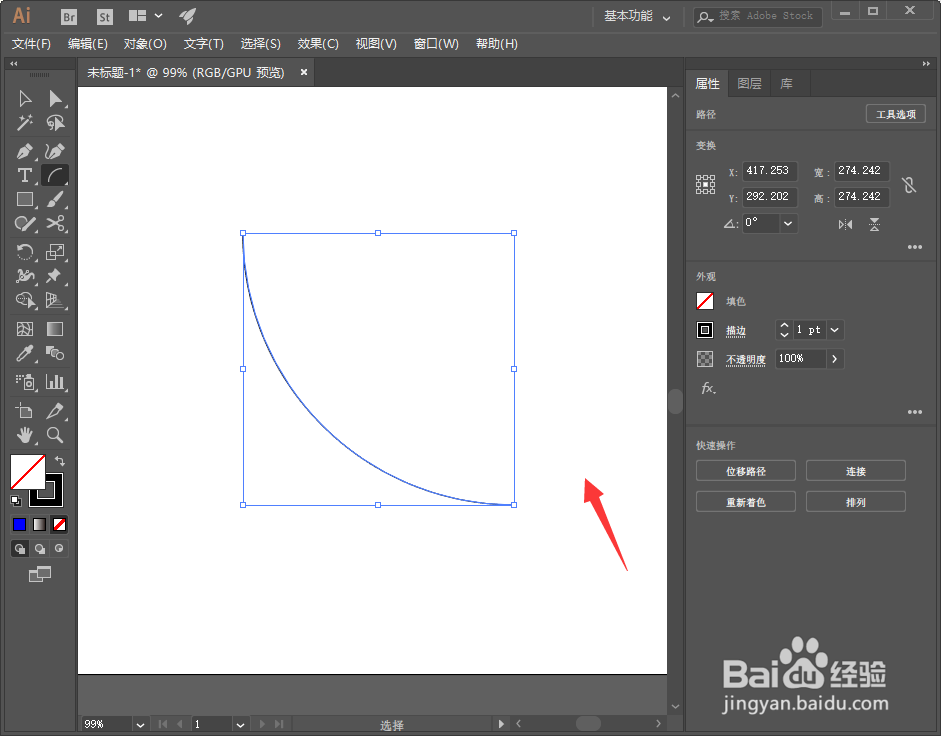1、我们打开软件,选择弧线工具,如下图所示;
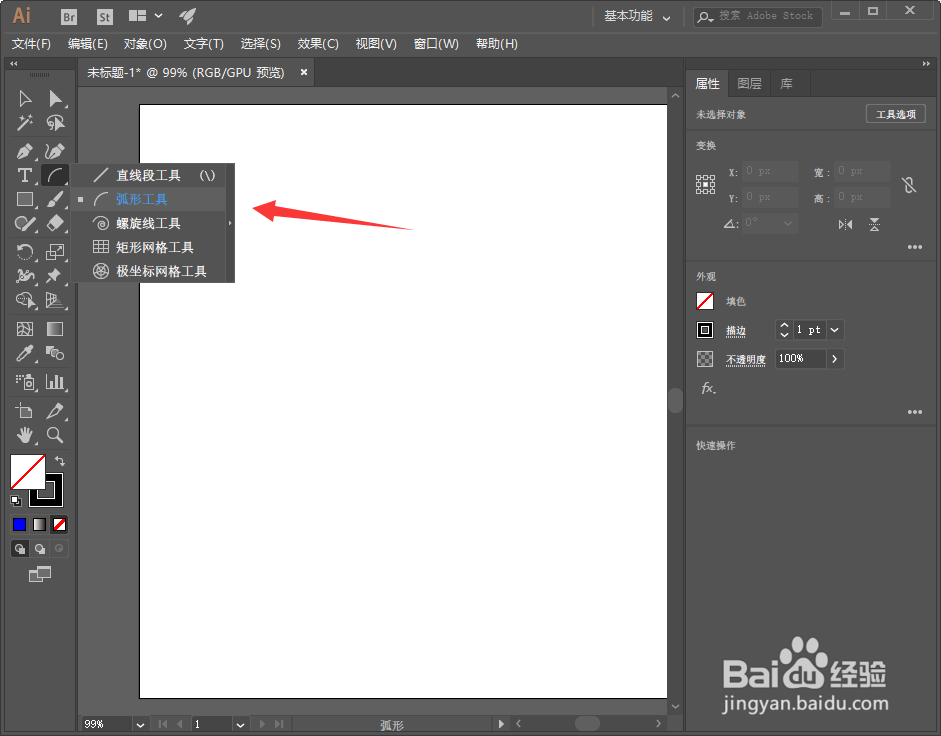
2、然后我们用鼠标绘制一个弧形,按住字母C键即可变成封闭的弧形,如下图所示;

3、如果我们想要翻转角度,我们在绘制成封闭的弧形之后,不要松开鼠标,直接按住F键即可垂直翻转,如下图所示;

4、如果我们想要绘制精确的弧形,选择弧形工具之后,单击画板,然后会弹出一个对话框,如下图所示;

5、这时候我们可以根据实际情况,输入对应的参数,再点击确定即可;
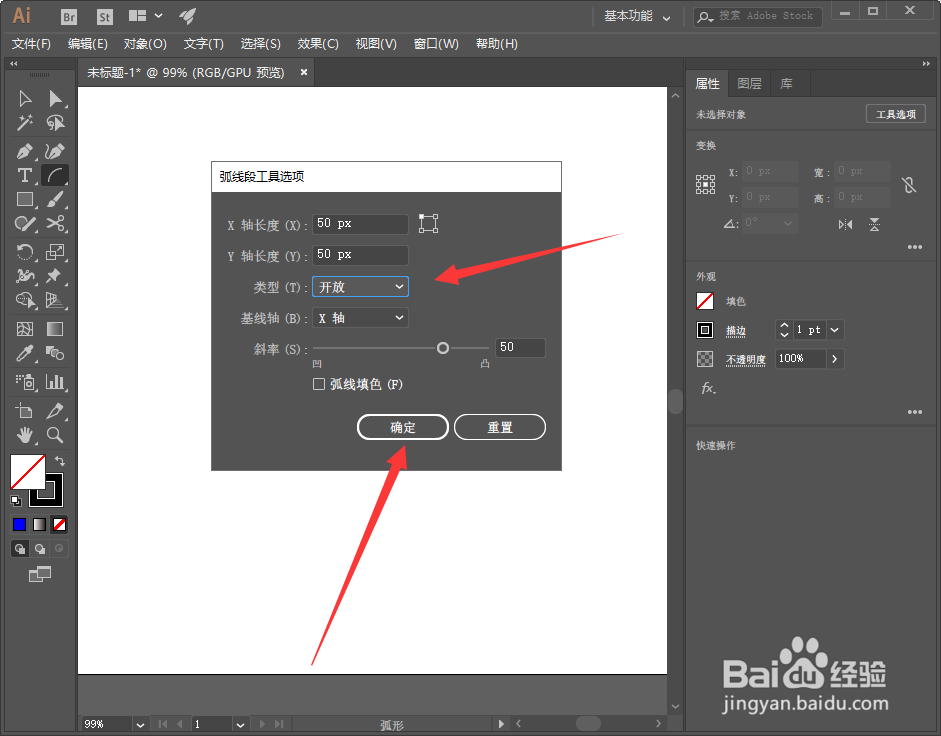
6、这时候就可以得到精确的弧线了,如下图所示;
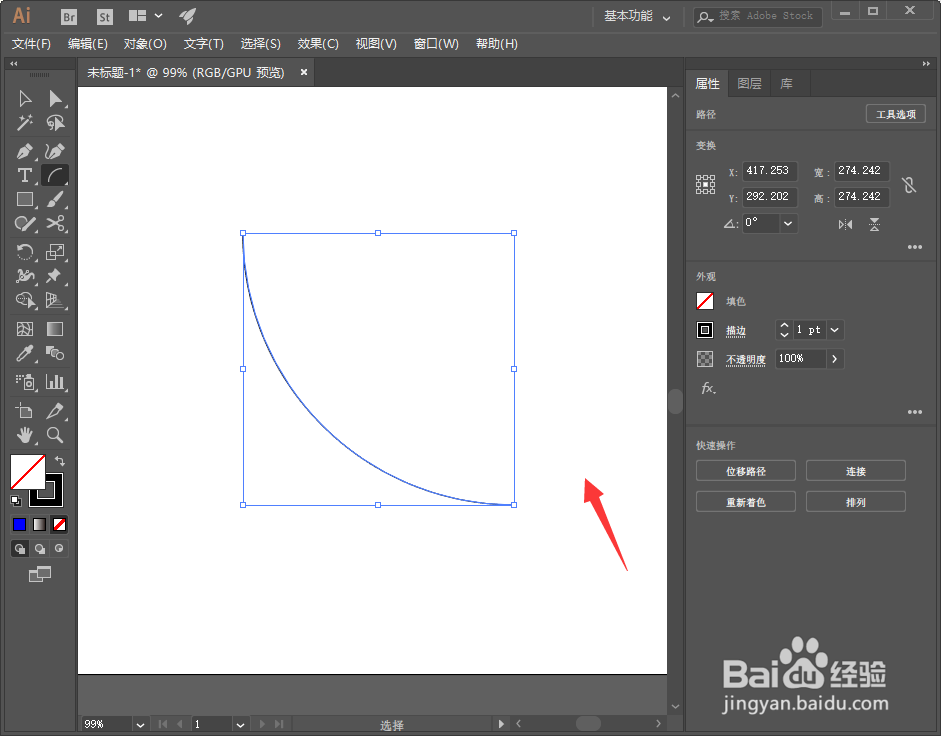
1、我们打开软件,选择弧线工具,如下图所示;
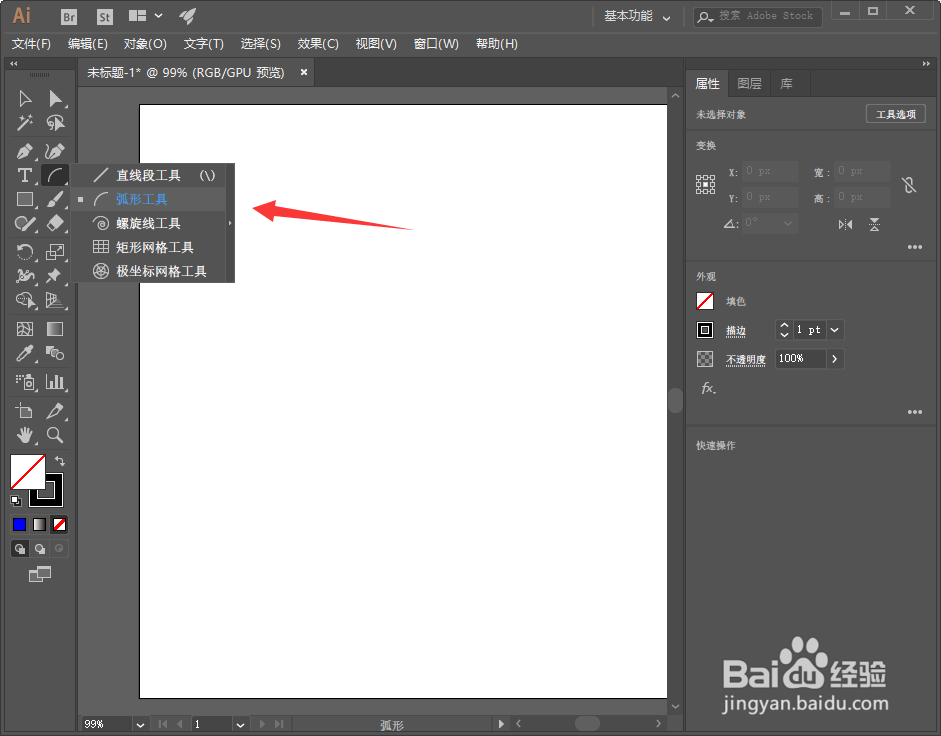
2、然后我们用鼠标绘制一个弧形,按住字母C键即可变成封闭的弧形,如下图所示;

3、如果我们想要翻转角度,我们在绘制成封闭的弧形之后,不要松开鼠标,直接按住F键即可垂直翻转,如下图所示;

4、如果我们想要绘制精确的弧形,选择弧形工具之后,单击画板,然后会弹出一个对话框,如下图所示;

5、这时候我们可以根据实际情况,输入对应的参数,再点击确定即可;
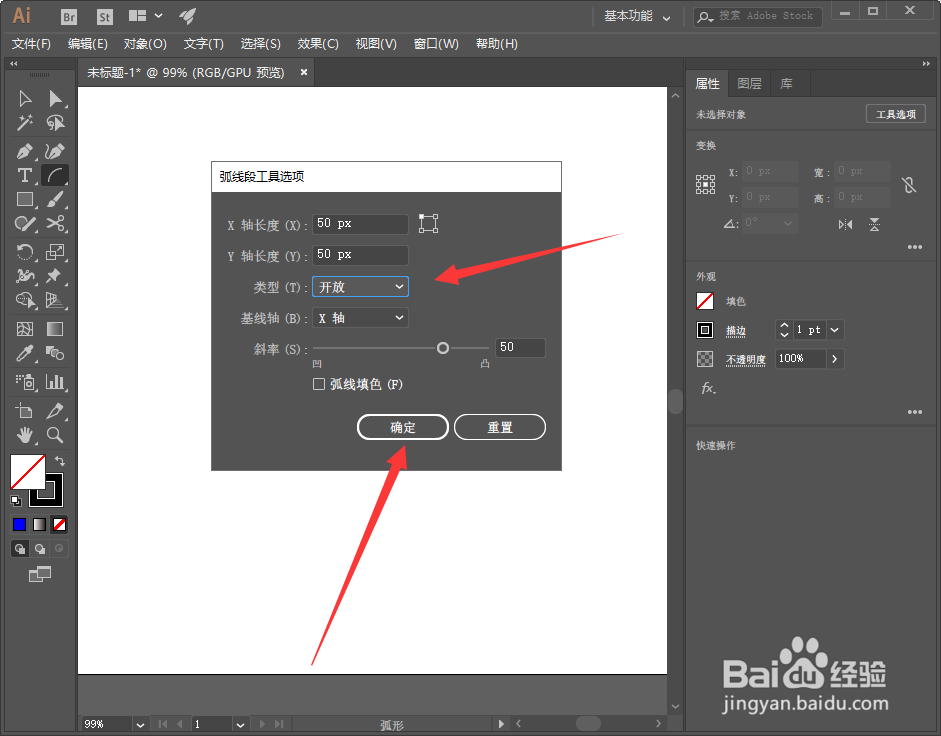
6、这时候就可以得到精确的弧线了,如下图所示;